Toate alocarea în Photoshop
Selectați stratul de obiect
În cazul în care obiectul este situat pe un strat separat (de exemplu, Graphics), atunci este posibil să se aloce simultan clic pe pictograma cheie Ctrl + strat.

Puteți salva o selecție pentru a reveni la ea mai târziu. Selectați Comenzi -> Salvare selecție ... sau (Selectați -> Salvare selecție). Dă numele unei selecții salvate.
Pentru anumite scopuri, poate fi necesar să funcționeze Transform de selecție. Echipa: Selectați -> Transform Selection ... (Selection -> Transform selecție). Quick Mask - Masca rapida

Quick Mask - o metodă foarte convenabilă de izolare în Photoshop. Pentru a activa masca rapidă, trebuie să-l activezi făcând clic pe pictograma din bara de instrumente. Acum, ia instrumentul pensula, sau gradient. Perie Negru - adaugă selecția (colorate în culoare roz), alb - scade din zona de selecție. Odată ce totul se face - din nou, faceți clic pe pictograma Quick Mask - dezactiva modul. Și veți vedea de selecție, care va avea loc la granița zonei rozaliu. Exemplu de lucru masca de repede veți găsi o lecție despre schimbarea culorii unui obiect în Photoshop.
Instrumentul baghetă magică este foarte convenabil și instrument de selecție rapidă, principiul său de lucru se bazează pe crearea unei selecții bazate pe similitudinea de pixeli adiacenți. Faceți clic pe bagheta magică pe culoarea pe care doriți să îl selectați. Instrumentul-plus poate ajuta să adăugați un cadru de selecție, dar cu semnul minus, dimpotrivă, de a deduce. Cu ajutorul unei baghetă magică este foarte ușor de a scăpa de fundal monocromatice.
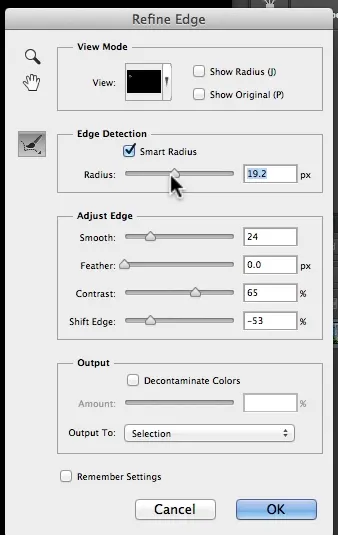
Un alt set puternic de comenzi pentru editarea zonei selectate. Acesta va ajuta să selectați obiecte complexe, cum ar fi părul sau blana.
contract extinde
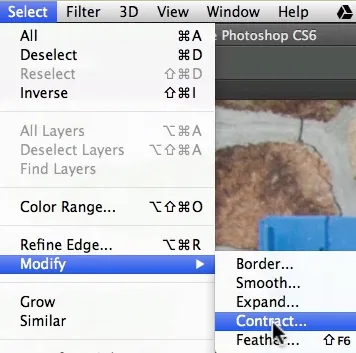
Numele acestor comenzi de selecție sunt auto-explicative. Cu ei, puteți extinde sau comprima selecția la n numărul de pixeli. Cale: Select-> Modifity -> Contract si Expand (Selection -> Modificare -> Expand sau comprima.
Această comandă este utilă pentru a vă, dacă doriți să convertiți obiectul selectat la eliberarea numai a frontierei. Puteți specifica lățimea în pixeli.
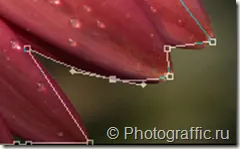
Această metodă este descrisă în detaliu într-o lecție ca obiect separat de fundal în Photoshop. Pe scurt, trebuie să creați mai întâi canise cu pen-ul, și apoi convertiți-l într-o selecție (click pe butonul din dreapta al mouse-ului și selectând „Make Selection.“